નમસ્તે.
મને લાગે છે કે LAN પર ગોઠવેલ પ્રિંટરના ફાયદા દરેક માટે સ્પષ્ટ છે. એક સરળ ઉદાહરણ:
- જો પ્રિંટરની configક્સેસ ગોઠવેલ નથી - તો તમારે પહેલા પીસી પર ફાઇલો મૂકવાની જરૂર છે કે જેમાં પ્રિંટર કનેક્ટ થયેલ છે (યુએસબી ફ્લેશ ડ્રાઇવ, ડિસ્ક, નેટવર્ક, વગેરેનો ઉપયોગ કરીને) અને માત્ર તે પછી તેમને છાપવા માટે (હકીકતમાં, 1 ફાઇલ છાપવા માટે - તમારે એક ડઝન કરવાની જરૂર છે "બિનજરૂરી" ક્રિયાઓ);
- જો નેટવર્ક અને પ્રિંટર ગોઠવેલ છે - તો પછી કોઈપણ સંપાદકોમાં નેટવર્ક પરના કોઈપણ પીસી પર તમે એક "છાપો" બટન ક્લિક કરી શકો છો અને ફાઇલ પ્રિંટરને મોકલવામાં આવશે!
તે અનુકૂળ છે? અનુકૂળ! વિંડોઝ 7, 8 માં નેટવર્ક પર કામ કરવા માટે પ્રિંટરને કેવી રીતે ગોઠવવું તે અહીં છે અને આ લેખમાં તેનું વર્ણન કરવામાં આવશે ...
પગલું 1 - કમ્પ્યુટરને રૂપરેખાંકિત કરવું કે જેમાં પ્રિંટર કનેક્ટ થયેલ છે (અથવા નેટવર્ક પરના બધા પીસી માટે પ્રિંટરને કેવી રીતે "શેર કરવું").
અમે ધારીએ છીએ કે તમારું સ્થાનિક નેટવર્ક ગોઠવાયેલ છે (એટલે કે કમ્પ્યુટર એક બીજાને જુએ છે) અને પ્રિંટર કમ્પ્યુટરમાંથી એક સાથે જોડાયેલ છે (એટલે કે ડ્રાઇવરો ઇન્સ્ટોલ કરેલું છે, બધું કાર્ય કરે છે - ફાઇલો છાપવામાં આવે છે).
નેટવર્ક પરના કોઈપણ પીસી સાથે પ્રિંટરનો ઉપયોગ કરવા માટે સક્ષમ થવા માટે, તમારે કમ્પ્યુટરને યોગ્ય રીતે ગોઠવવું આવશ્યક છે કે જેમાં તે કનેક્ટ થયેલ છે.
આ કરવા માટે, વિભાગમાં, વિન્ડોઝ નિયંત્રણ પેનલ પર જાઓ: નિયંત્રણ પેનલ નેટવર્ક અને ઇન્ટરનેટ નેટવર્ક અને શેરિંગ સેન્ટર.
અહીં તમારે ડાબી મેનૂમાં લિંકને ખોલવાની જરૂર છે "અદ્યતન શેરિંગ વિકલ્પો બદલો."

ફિગ. 1. નેટવર્ક અને શેરિંગ સેન્ટર
ખુલતી વિંડોમાં, તમારે બદલામાં ત્રણ ટsબ્સ ખોલવાની જરૂર છે (ફિગ. 2, 3, 4) તેમાંના દરેકમાં, આઇટમ્સની બાજુનાં બ checkક્સને તપાસો: ફાઇલ અને પ્રિંટર વહેંચણીને સક્ષમ કરો, પાસવર્ડ સુરક્ષાને અક્ષમ કરો.
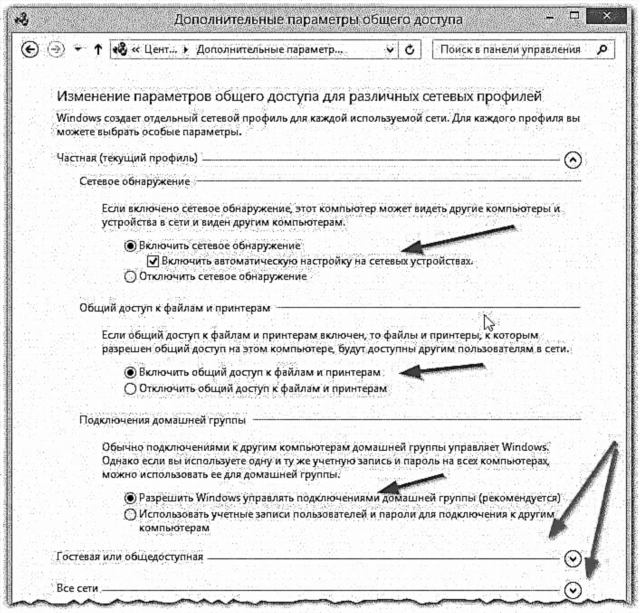
ફિગ. 2. શેરિંગ સેટિંગ્સ - ટ privateબ ખોલી "ખાનગી (વર્તમાન પ્રોફાઇલ)"

ફિગ. The. ખુલ્લું ટેબ "અતિથિ અથવા સાર્વજનિક"
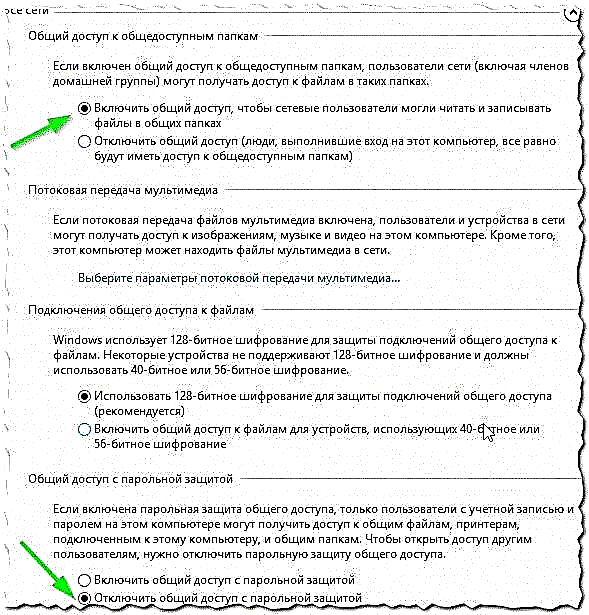
ફિગ. The. ખુલ્લા ટેબ "બધા નેટવર્ક"
પછી સેટિંગ્સ સાચવો અને નિયંત્રણ પેનલના બીજા વિભાગ પર જાઓ - વિભાગ "નિયંત્રણ પેનલ હાર્ડવેર અને સાઉન્ડ ડિવાઇસીસ અને પ્રિંટર".
અહીં, તમારા પ્રિંટરને પસંદ કરો, તેના પર આરએમબી (જમણે માઉસ બટન) ક્લિક કરો અને "પ્રિંટર ગુણધર્મો" ટ tabબ પસંદ કરો. ગુણધર્મોમાં, "એક્સેસ" વિભાગ પર જાઓ અને "આ પ્રિંટરને શેર કરો" બ checkક્સને તપાસો (જુઓ. ફિગ. 5)
જો આ પ્રિંટરની openક્સેસ ખુલી છે, તો પછી તમારા સ્થાનિક નેટવર્કનો કોઈપણ વપરાશકર્તા તેના પર છાપી શકે છે. પ્રિંટર ફક્ત અમુક કિસ્સાઓમાં જ ઉપલબ્ધ રહેશે નહીં: જો પીસી બંધ હોય, તો તે સ્લીપ મોડમાં હોય છે, વગેરે.

ફિગ. 5. નેટવર્ક શેરિંગ માટે પ્રિંટર શેર કરવું.
તમારે "સુરક્ષા" ટ tabબ પર પણ જવાની જરૂર છે, પછી "ઓલ" વપરાશકર્તા જૂથ પસંદ કરો અને છાપવાનું સક્ષમ કરો (જુઓ. ફિગ. 6).

ફિગ. 6. હવે પ્રિંટર પર છાપવાનું દરેકને માટે ઉપલબ્ધ છે!
પગલું 2 - નેટવર્ક પર પ્રિંટરને કેવી રીતે કનેક્ટ કરવું અને તેના પર કેવી રીતે પ્રિન્ટ કરવું
હવે તમે તે કમ્પ્યુટરને રૂપરેખાંકિત કરવા માટે આગળ વધી શકો છો કે જે પીસી જેવા પ્રિંટર કનેક્ટ થયેલ છે તે જ સ્થાનિક નેટવર્ક પર છે.
પ્રથમ પગલું એ નિયમિત સંશોધકને લોંચ કરવાનું છે. તળિયે ડાબી બાજુએ, તમારા સ્થાનિક નેટવર્કથી કનેક્ટેડ બધા પીસી દર્શાવવામાં આવવા જોઈએ (વિન્ડોઝ 7, 8 માટે સંબંધિત).
સામાન્ય રીતે, પીસી પર ક્લિક કરો કે જેમાં પ્રિંટર કનેક્ટ થયેલ છે, અને જો પગલું 1 માં (ઉપર જુઓ) પીસી યોગ્ય રીતે ગોઠવેલ છે, તો તમે એક શેર કરેલ પ્રિંટર જોશો. ખરેખર - તેના પર જમણું-ક્લિક કરો અને પ popપ-અપ સંદર્ભ મેનૂમાં કનેક્શન ફંક્શનને પસંદ કરો. સામાન્ય રીતે, કનેક્શન 30-60 સેકંડથી વધુ સમય લેતું નથી. (ડ્રાઇવરો આપમેળે કનેક્ટ થયેલ છે અને ગોઠવેલા છે).

ફિગ. 7. પ્રિંટર કનેક્શન
આગળ (જો ત્યાં કોઈ ભૂલો ન હતી), તો નિયંત્રણ પેનલ પર જાઓ અને ટેબ ખોલો: નિયંત્રણ પેનલ હાર્ડવેર અને સાઉન્ડ ડિવાઇસીસ અને પ્રિંટર.
પછી કનેક્ટેડ પ્રિંટરને પસંદ કરો, માઉસના જમણા બટનથી તેના પર ક્લિક કરો અને "ડિફોલ્ટ દ્વારા ઉપયોગ કરો" વિકલ્પને સક્ષમ કરો.

ફિગ. 8. નેટવર્ક પર ડિફ defaultલ્ટ પ્રિંટરનો ઉપયોગ કરો
હવે, તમે જે પણ સંપાદકમાં છો (વર્ડ, નોટપેડ અને અન્ય), જ્યારે તમે છાપો બટન ક્લિક કરો છો, ત્યારે નેટવર્ક પ્રિંટર આપમેળે પસંદ કરવામાં આવશે અને તમારે ફક્ત છાપવાની પુષ્ટિ કરવાની જરૂર પડશે. સેટઅપ પૂર્ણ થયું!
જો કનેક્ટ થઈ રહ્યું છે પ્રિન્ટરનેટવર્ક પર ભૂલ દેખાય છે
ઉદાહરણ તરીકે, પ્રિન્ટરને કનેક્ટ કરતી વખતે સામાન્ય ભૂલ એ પ્રમાણભૂત "વિંડોઝ પ્રિંટરથી કનેક્ટ થઈ શકતું નથી ...." છે અને કેટલાક ભૂલ કોડ (જેમ કે 0x00000002) જારી કરવામાં આવે છે - અંજીર જુઓ. 9.
એક લેખમાં આખી વિવિધ ભૂલો ધ્યાનમાં લેવી અશક્ય છે - પરંતુ હું એક સરળ સલાહ આપીશ જે ઘણી વાર મને આવી ભૂલોથી છુટકારો મેળવવામાં મદદ કરે છે.

ફિગ. 9. જો ભૂલ પsપ અપ થાય છે ...
તમારે કંટ્રોલ પેનલ પર જવાની જરૂર છે, "કમ્પ્યુટર મેનેજમેન્ટ" પર જાઓ, અને પછી "સેવાઓ" ટ tabબ ખોલો. અહીં અમને એક સેવામાં રસ છે - "પ્રિન્ટ મેનેજર". તમારે નીચે આપવાની જરૂર છે: પ્રિન્ટ મેનેજરને અક્ષમ કરો, પીસીને ફરીથી પ્રારંભ કરો અને પછી આ સેવાને ફરીથી સક્ષમ કરો (આકૃતિ 10 જુઓ).
પછી ફરીથી પ્રિંટરને કનેક્ટ કરવાનો પ્રયાસ કરો (આ લેખનો પગલું 2 જુઓ)

ફિગ. 10. પ્રિન્ટ મેનેજર સેવા ફરીથી પ્રારંભ કરી રહ્યા છીએ
પી.એસ.
બસ. માર્ગ દ્વારા, જો પ્રિંટર છાપતું નથી, તો હું ભલામણ કરું છું કે તમે આ લેખ અહીં વાંચો: //pcpro100.info/pochemu-printer-ne-pechataet-byistroe-reshenie/
હંમેશની જેમ, લેખમાં કોઈપણ વધારા માટે અગાઉથી આભાર! સારું કામ કરો!











